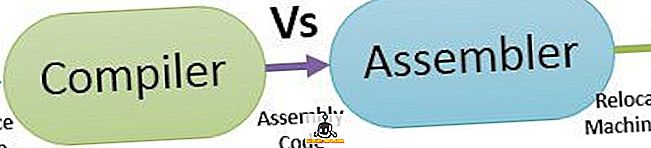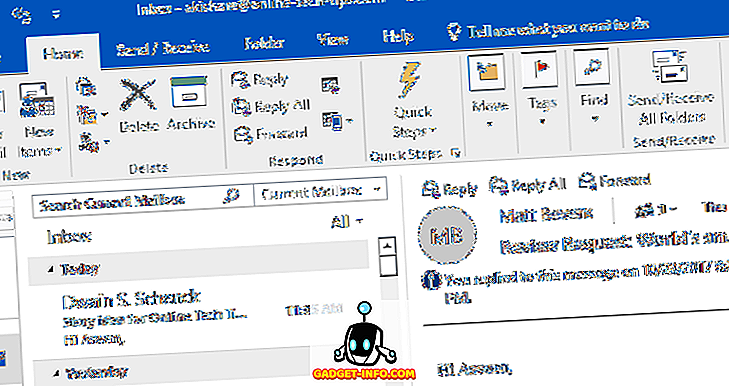لقد قيل بحق أن الصورة تساوي ألف كلمة. ومع ذلك ، فإن التعبير عن شيء ما إضافي بالنسبة لهم ، مثلما تعبّر عنهم الصور نفسها ، يمكن أن يقطع شوطا طويلا ، خاصة عندما تحاول شرح شيء معقد ، مثل عمل تطبيق برمجي. هذا هو المكان الذي يتم فيه تشغيل برنامج لقطة الشاشة والتعليق ، مما يجعل من الممكن إضافة كل شيء من الأسهم الاتجاهية إلى التصنيفات النصية إلى الصور.
الآن ، لفترة طويلة ، كان Skitch الشائع للغاية أداة تحرير الصورة المفضلة للكثيرين. ولكن في الآونة الأخيرة ، أعلنت شركة Evernote ، وهي الشركة الأم في Skitch ، أنها ستنهي دعم إصدارات Windows و iOS و Android من Skitch ، اعتبارًا من 22 يناير 2016 (اقرأ هنا).
ولكن لا داعي للقلق ، حيث أن هناك الكثير من التطبيقات البديلة الرائعة ، لكل من Windows و Android ، والتي يمكنك استخدامها بدلاً من Skitch. لا يمكن أن تنتظر لمعرفة المزيد؟ دعونا نلقي نظرة حبيبية على 9 من أفضل بدائل Skitch ، لكل من Windows و Android.
Skitch البديل تطبيقات سطح المكتب
1. SnagIt
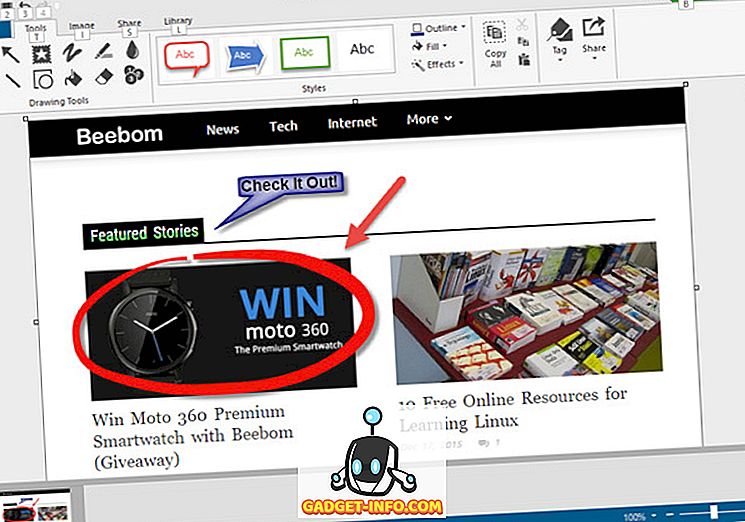
أبحث عن بديل سكيتش قوة؟ SnagIt هو فقط ما تحتاجه. برنامج رائع للغاية ، فهو يأتي مزودًا بمجموعة ميزات قوية قادرة على التعامل مع احتياجات التقاط وتحرير لقطات الشاشة الأكثر إلحاحًا ، ثم المزيد.
يعمل SnagIt في علبة النظام ، ويمكن استدعاؤه سريعًا من خلال عنصر واجهة المستخدم الخاص به ، والذي يتم تثبيته على حافة سطح المكتب. يمكنك التقاط النوافذ النشطة ، بالإضافة إلى المناطق الحرة والتمرير. ثم يتم تحميل الصورة الملتقطة في محرر SnagIt القوي ، والذي يتضمن مجموعة كاملة من أدوات التحرير والتعليق. يمكنك إضافة الإضاءات ، فقاعات الكلام ، الأسهم متعددة الاتجاهات ، تصنيفات الأرقام ، والكثير من الصور. وبصرف النظر عن ذلك ، هناك العديد من فلاتر وتأثيرات الصور (مثل ، العاكس ، الرسم البياني ، التعتيم) التي يمكن تطبيقها ، وأدوات التعديل الأساسية موجودة أيضًا. ومع ذلك ، فإن واحدة من أفضل ميزات SnagIt هي تكاملها مع العديد من خدمات التخزين السحابية والمحررات الخارجية (معًا ما يطلق عليها الملحقات ) ، مما يتيح إمكانية تحميل الصور المعدلة مباشرةً إلى خدمات مثل Google Drive أو Dropbox ، بالإضافة إلى مشاركة / تعديلها عبر أدوات مثل Camtasia و Screencast. هناك أيضا وظائف التقاط الفيديو المخبأة ، كاملة مع ميزات التشذيب.
باختصار ، قد يكون SnagIt واحدًا من أكثر تطبيقات لقطات الشاشة إثارةً ، حيث يحتوي على تعليقات توضيحية رائعة وبراعة في التحرير. كما أن تكاملها مع الخدمات السحابية الشهيرة يجعل من الممكن عرض لقطات الشاشة التي تم وضع تعليقات عليها / تعديلها معك في جميع الأوقات.
توافر النظام الأساسي: Windows 10 و 8 و 7 و Vista و XP ؛ Mac OS X 10.9 والإصدارات الأحدث
السعر: النسخة المدفوعة تتكلف 49.95 دولارًا ، 15 يومًا من الإصدار التجريبي المجاني
تحميل
2. غرينشوت
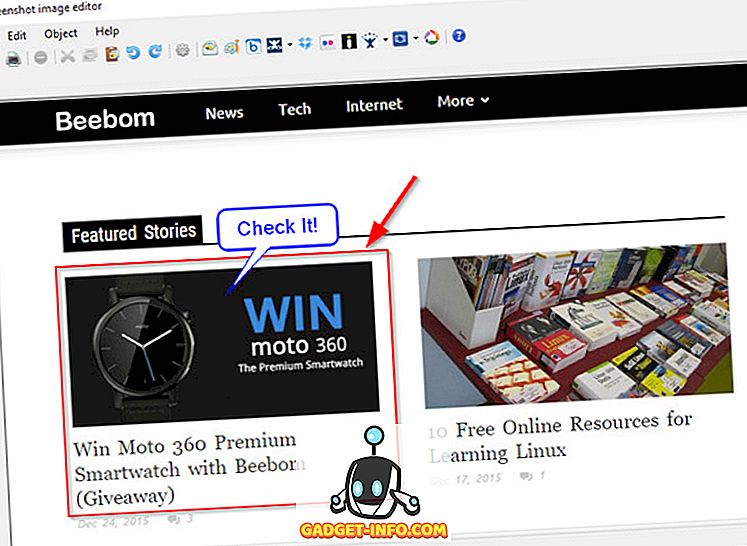
في بعض الأحيان ، من المدهش أن ترى كيف يمكن أن يكون أحد التطبيقات معبأة ، على الرغم من قياسه إلى لا شيء ، في هذه الحالة يكون Greenshot . في أقل من 1 ميغابايت في الحجم ، هو بديل Skitch الخفيف بشكل محير الذي يحزم في بعض لكمة خطيرة حقا.
من المناطق الحرة إلى النوافذ النشطة ، ومن مناطق ملء الشاشة إلى نوافذ التمرير ، يمكن لـ Greenshot التقاط كل شيء. يمكن تحميل لقطات الشاشة التي تم التقاطها في محرر الصور Greenshot ، والتي يمكن استخدامها بعد ذلك لتطبيق التعليقات التوضيحية الشاملة ، مثل الفقاعات التفسيرية الكلامية ، والأسهم ، والإبرازات ، وحدود التركيز. كما تتوفر أيضًا تأثيرات أخرى مثل الخطوط العريضة للصور ، وتعتيم المنطقة الانتقائية ، بالإضافة إلى التعديلات الأساسية. لكن هذا مجرد قمة جبل الجليد. يأتي Greenshot مُهيأ مسبقًا مع عدد قليل من المكونات الإضافية التي تجعل من الممكن تحميل الصور المحررة مباشرةً إلى مجموعة متنوعة من خدمات التخزين ومشاركة الصور في السحاب ، مثل Box و Dropbox و Imgur و Photobucket و Flickr. تتضمن الميزات الأخرى مجموعة كبيرة من اختصارات لوحة المفاتيح ، وحفظ تلقائي للصور المحررة ، وأشياء من هذا القبيل. يدعم Greenshot جميع تنسيقات الصور الشائعة ، مثل JPG و BMP و PNG و TIFF.
لأولئك الذين يبحثون عن برنامج قطة شاشة خفيف الوزن وذي قدرة عالية يتكامل بشكل جيد مع السحابة ، ولا يكلف أي شيء ، لا يمكن أن يحصل على أفضل من Greenshot. وهل ذكرنا أنه مفتوح المصدر ومتاح كتطبيق محمول أيضًا؟
توافر النظام الأساسي: Windows 10 و 8 و 7 و Vista و XP
السعر: مجاني
تحميل
3. FastStone التقاط
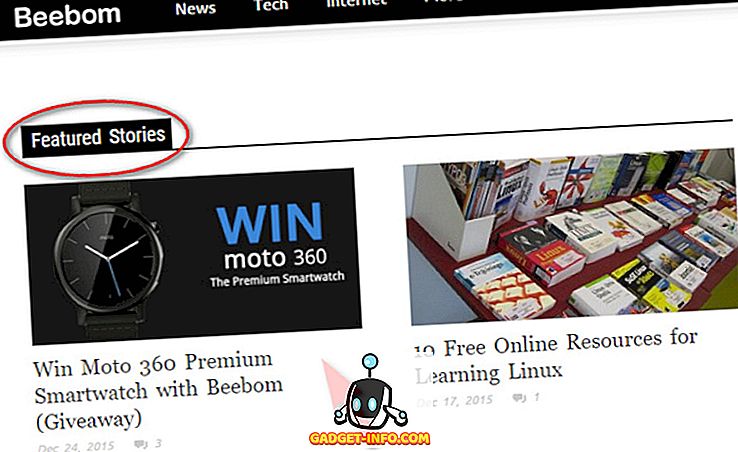
يتميز FastStone Capture بخفة وزنه بجنون ، ولكنه مليء بالخصائص المميزة ، وهو واحد من أفضل البدائل المتاحة لـ Skitch التي يمكنك العثور عليها. إلى جانب ذلك ، إنه سهل الاستخدام للغاية ، ويجعل التقاط الصور وتعليقها مشوقًا في المتنزه.
FastStone Capture يعمل في علبة النظام ، ويمكن استخدامه لالتقاط النوافذ النشطة ، والمناطق الحرة والمستطيلة ، وحتى نوافذ التمرير. بمجرد التقاطها ، يمكن استخدامها لتطبيق جميع أنواع التعديلات الأساسية (مثل إعادة الحجم ، والمحاصيل) ، وإبراز التأثيرات (مثل الأضواء) على لقطات الشاشة. وهذه فقط البداية. يمكنك إضافة الظلال المسقطة ، وحدود المصمم أيضًا. بقدر ما يذهب التعليق التوضيحي ، يمكن إضافة كل شيء من الأسهم والخطوط ، إلى فقاعات الكلام والأشكال إلى لقطات الشاشة. يمكن ربط FastStone Capture أيضًا بتطبيقات تحرير الصور الخارجية (مثل MS Paint) لمعالجة الصور بعد ذلك ، وتكوينه ليقوم تلقائيًا بحفظ لقطات الشاشة التي تم تعديلها / تعديلها في مواقع محددة من قبل المستخدم ، باستخدام أسماء ملفات مخصصة. وهو يدعم جميع تنسيقات الصور الشائعة ، مثل PNG و JPG و BMP. بخلاف ذلك ، يتضمن FastStone Capture أيضًا أداة مساعدة رائعة لتسجيل الشاشة ، يمكن استخدامها لتسجيل الشاشة (وكل نشاط عليها) بتنسيق WMV. هناك دعم لاختصارات لوحة المفاتيح أيضًا. كم ذلك رائع؟
إذا كنت تبحث عن أداة التقاط الشاشة وأداة التحرير المتعددة ، فمن الصعب أن تخطئ في FastStone Capture. حقيقة أنه يمكن استخدامه كتطبيق محمول يجعلها أكثر مذهلة.
توافر النظام الأساسي: Windows 10 و 8 و 7 و Vista و XP
السعر: تكاليف النسخة المدفوعة 19.95 دولار ، 30 يومًا مجانًا
تحميل
4. PicPick
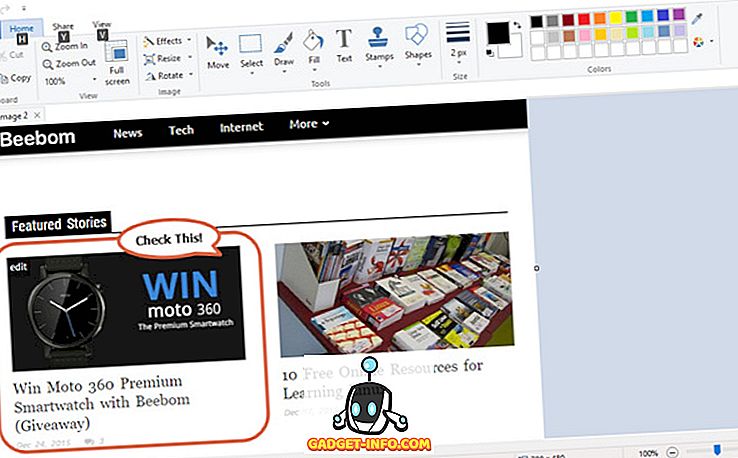
قد لا يكون تطبيق البحث الأكثر شمولا هناك ، ولكن كخيار بديلة سهلة الاستخدام وسكويت ، فإن PicPick يعمل بشكل جيد للغاية. لديها مجموعة ميزة جيدة جدا ، وخفيفة الوزن كذلك.
باستخدام PicPick ، يمكنك عمل جميع الأنواع القياسية من الالتقاطات ، مثل مناطق ملء الشاشة ، والمناطق الحرة ، وكذلك النوافذ النشطة. يتشابه العمل الأساسي للبرنامج إلى حدٍ كبير مع البرامج المشابهة الأخرى ، ويتضمن المحرر مجموعة من أدوات التعليقات التوضيحية. يمكنك بسهولة إضافة فقاعات الكلام ، ومستطيلات المخطط التفصيلي ، بالإضافة إلى طوابع الصور والأرقام. يمكن تعديل المعلمات ذات الصلة مثل الحجم والسماكة والألوان بسهولة. تمتلك PicPick جميع أدوات التحرير الأساسية (مثل المحاصيل ، وإعادة الحجم) التي تم الاعتناء بها ، ويمكن حتى تكوينها لاستدعاء البرامج الخارجية لمزيد من تعديل لقطات الشاشة. وأخيرًا ، هناك أيضًا دعم للعديد من الخدمات عبر الإنترنت ، بدءًا من Dropbox و Google Drive ، إلى Facebook و Twitter. يمكنك أيضًا مشاركة الصور عبر الإنترنت عبر عناوين URL فريدة ، وتحميلها إلى خوادم FTP.
PicPick مثالية لأولئك الذين يرغبون في الحصول على إمكانيات التقاط الصور الصلبة وتحريرها ، لكنهم لا يهتمون بمميزات تسجيل الفيديو. كما يعد التكامل مع الخدمات المتعددة عبر الإنترنت زائدًا أيضًا.
توافر النظام الأساسي: Windows 10 و 8 و 7 و Vista و XP
السعر: تكاليف النسخة المدفوعة 24.99 دولار ، الإصدار المجاني متاح
تحميل
5. Screenpresso
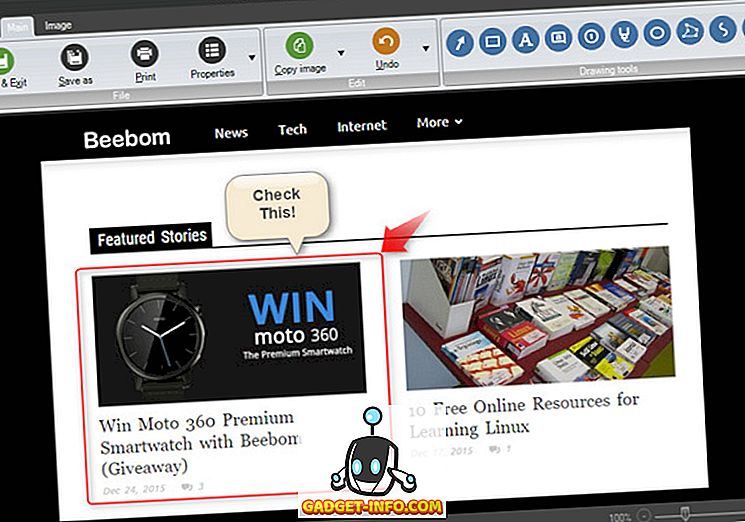
لا تحتاج تطبيقات البرامج الثقيلة إلى أن تكون مرهقة للاستخدام ، و Screenpresso هو مثال رائع على ذلك. لأنه يأتي مع مجموعة صحية من ميزات التعليقات التوضيحية (من بين أشياء أخرى) ، والتي تجعلها واحدة من أفضل بدائل Skitch هناك.
مثل التطبيقات الأخرى المشابهة في القائمة ، يعمل Screenpresso تمامًا تمامًا من علبة النظام ، ويمكن بدء التقاط الشاشة (والفيديو) إما عن طريق أداة التوصيل ، أو باستخدام اختصارات لوحة المفاتيح التي تمت تهيئتها. يمكنك التقاط المناطق الحرة والنوافذ النشطة ، بالإضافة إلى مناطق ملء الشاشة ، والتي يمكن تحميلها على الفور في المحرر للتعليق السريع والتحرير. يمكن إضافة كل شيء من مربعات النص والأسهم المتدرجة ، إلى التعتيم الخاص بالمنطقة وحتى الصور الإضافية إلى لقطات الشاشة. كما توجد أدوات تحرير أساسية أخرى مثل المحاصيل ، وإعادة الحجم ، والحدود. ومع ذلك ، فإن ما يجعل برنامج Screenpresso tick حقًا هو تكامله مع عدد كبير من الخدمات المتنوعة عبر الإنترنت ، بما في ذلك Google Drive و Dropbox و Evernote و Facebook و OneNote ، حيث يمكن تحميل لقطات الشاشة التي تم تعديلها. والأكثر من ذلك ، يمكن تحميل مقاطع الفيديو الملتقطة باستخدام أداة مسجل الفيديو المضمنة في Screenpresso إلى YouTube أيضًا.
Bottomline هو ، انتقل إلى Screepresso إذا كنت تريد تحرير فعالة لشاشة الصورة وتكامل قوي ومتعدد الخدمات. ومع ذلك ، فإن الخدمة لديها عدد قليل من المراقبين (ثانويين) ، مثل دعم التنسيق المحدود ، وواجهة المستخدم التي تبدو غير ملحوظة بعض الشيء.
توافر النظام الأساسي: Windows 10 و 8 و 7 و Vista و XP ؛ iOS 7 والإصدارات الأحدث
السعر: الإصدار المدفوع يتكلف 23.88 دولار ، الإصدار المجاني مع وظائف محدودة متاحة
تحميل
6. جينغ
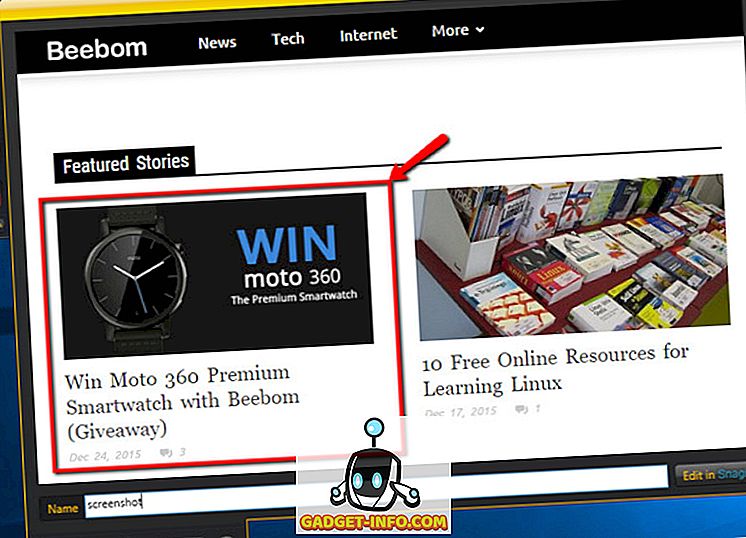
المزيد من الميزات جيدة دائمًا ، ولكن قد يكون هناك مستخدمون لا يهتمون كثيرًا بأشياء مثل الدمج متعدد الخدمات ، ويفضّلون استخدام حل لقطة شاشة أساسي يعمل فقط. إذا كان هذا يشملك ، جينغ شيء يجب عليك التحقق من ذلك.
أساسا ، يمكن اعتبار جينغ بمثابة نسخة "خفيفة" من SnagIt التي نوقشت سابقا ، لأنها تأتي من نفس المطور كما SnagIt. تبدأ من خلال التقاط منطقة مرفوعة ، أو نافذة نشطة. بعد التقاط الصورة ، يتم تحميل لقطة الشاشة للتحرير ، حيث يمكن تطبيق بعض التعليقات التوضيحية الأساسية ، مثل تحديد المستطيلات والأسهم والميزات البارزة. بعد تطبيق التعديلات ، يمكن نسخ لقطة الشاشة إلى الحافظة ، أو حفظها على القرص بتنسيق PNG. بالإضافة إلى ذلك ، يشتمل Jing على مسجل فيديو محدود إلى حد ما ، وهو قادر على تسجيل مقاطع فيديو تصل مدتها إلى خمس دقائق ، والتي يتم حفظها (بشكل غريب) في تنسيق SWF.
كبديل أساسي إلى Skitch ، يعمل Jing بشكل جيد. ومع ذلك ، فإنه يحتوي على الكثير من القيود ، مثل القدرة المحدودة على تسجيل الفيديو ، وتقريباً لا توجد أدوات لتحرير الصور.
توافر النظام الأساسي: Windows 10 و 8 و 7 و Vista و XP ؛ Mac OS X 10.8 والإصدارات الأحدث
السعر: مجاني
تحميل
Skitch البديل تطبيقات أندرويد
7. لقطة شاشة مجانية
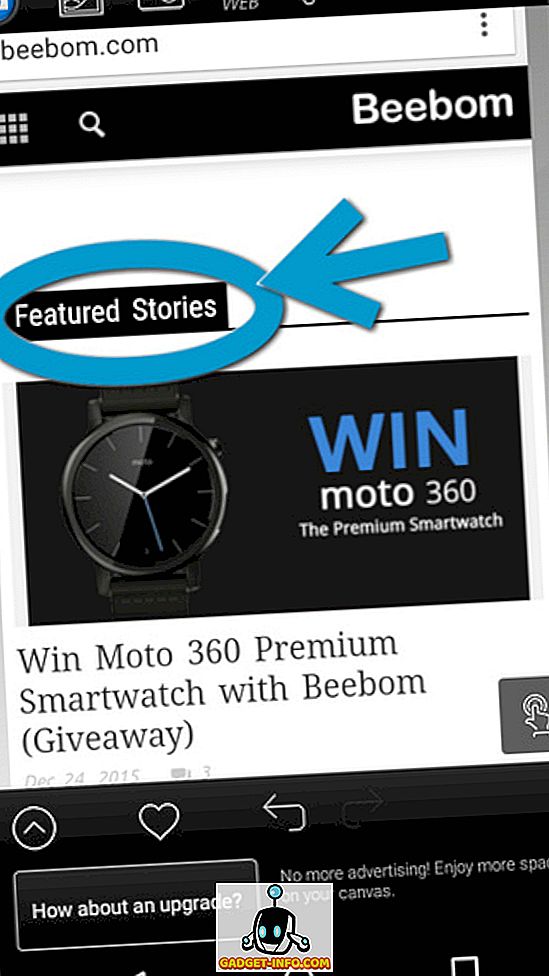
عندما يتعلق الأمر بتحرير لقطات الشاشة على جهاز Android ، فهناك عدد قليل من التطبيقات التي يمكن أن تتطابق مع لقطة شاشة Snap Free . قادمة من منزل مطور البرامج الشهير Ashampoo ، لقطة للشاشة Snap Free تجعل من بديل Skitch رائع للإعجاب للأندرويد.
عند التثبيت ، يتم تعيين لقطة شاشة Snap Free كمدير لقطة افتراضي للشاشة ، وتحتفظ باستمرار بمراقبة الجهاز. إذا تم التقاط لقطة شاشة ، فسيتم تحميلها تلقائيًا في لقطة شاشة Snap Free للتعديل. بخلاف ذلك ، يمكنك أيضًا تحميل لقطات الشاشة الموجودة في المعرض للتحرير ، وحتى التقاط الصور مباشرة من كاميرا الجهاز ثم تحريرها. يأتي التطبيق مع مجموعة واسعة من الأدوات (يمكن الوصول إليها عبر شريط قابل للتوسيع على اليسار) ، والذي يمكن استخدامه لإضافة تعليقات توضيحية مثل الإضاءات ، والخطوط الحرة ، والطوابع ، والنص إلى الصورة. بخلاف ذلك ، يمكن إضافة الأشكال (مثل المستطيل والقطع الناقص) والأسهم كذلك. بعد الانتهاء من إجراء التغييرات ، يمكن حفظ لقطة الشاشة على الجهاز أو مشاركتها عبر العديد من الخدمات مثل Google+ و Hangouts و Google Drive.
انتقل إلى لقطة شاشة Snap مجانًا إذا كنت تبحث عن ميزة تعديل لقطات شاشة وتطبيق التعليقات التوضيحية المحملة. انها حقا هذا جيد!
توافر النظام الأساسي: Android 4.0 والإصدارات الأحدث
السعر: مجاني (يمكنك أيضًا الانتقال إلى الإصدار المدفوع إذا كنت تكره الإعلانات وستقدر بعض الميزات الأخرى)
تحميل
8. لقطة في نهاية المطاف
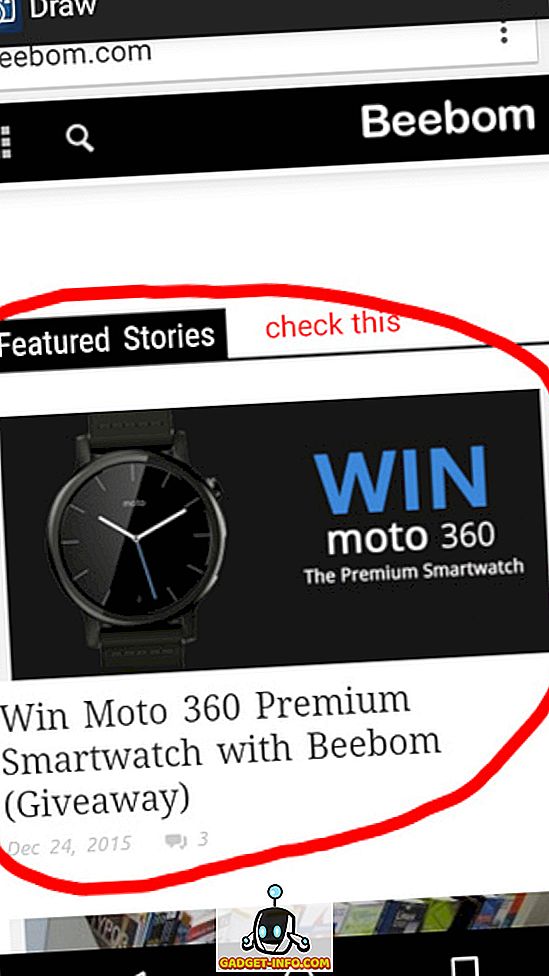
ليس من الأسهل استخدام التطبيق هناك ، ولكن لقطة شاشة Ultimate أكثر تعوض عن ذلك من خلال الكم الهائل من الخيارات والتحكم الذي يوفره للمستخدم. بوجود أكثر من 16 طريقة مختلفة لأخذ لقطات الشاشة ، فإن Screenshot Ultimate ترقى إلى مستوى اسمها.
يحتوي التطبيق على العديد من المشغلات القابلة للتكوين ، والتي يمكن استخدامها لتحديد الإجراءات (مثل الضغط على أزرار خفض الطاقة / خفض الصوت) مما يؤدي إلى توفير لقطة شاشة. ويمكنه أيضًا مراقبة الجهاز لهذه المشغلات في صمت ، كما يمكنه أيضًا مشاهدة المجلدات حتى يتم التقاط لقطة شاشة على الفور لتحريرها. وبالحديث عن التحرير ، تتضمن لقطة شاشة Ultimate مجموعة كاملة من أدوات التعليقات التوضيحية ، ويمكن استخدامها لإضافة كل شيء من النص ، إلى الأشكال ، إلى المؤثرات الخاصة (على سبيل المثال ، البني الداكن ، المقياس الرمادي). ليس هذا فحسب ، بل يمكن أيضًا إضافة معلومات أخرى مثل إصدار Android وعنوان IP وما إلى ذلك إلى لقطات (لقطات) الشاشة.
وباختصار ، فإن Screenshot Ultimate هو بديل Skitch قوي إلى حد ما لنظام Android. ومع ذلك ، يحتوي التطبيق على جزء من منحنى التعلم ، وهو مربك إلى حد ما.
توافر النظام الأساسي: أندرويد 2.1 والإصدارات الأحدث
السعر: مجاني
تحميل
9. لقطة شاشة سهلة
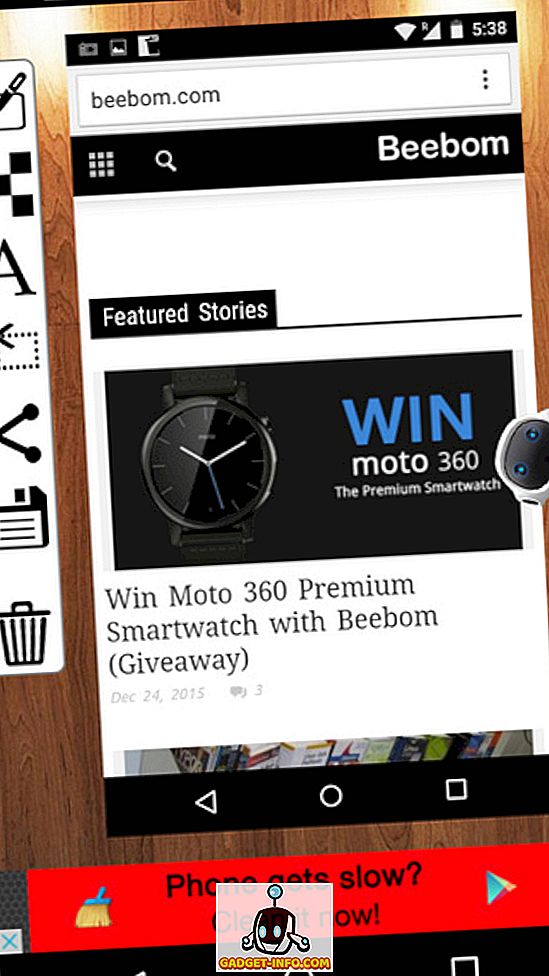
إذا كان كل ما تحتاج إليه هو بديل Skitch أساسي ، بلا رفاهيات لـ Android ، فإن لقطة الشاشة سهلة جديرة بإلقاء نظرة عليها. إنه لا ينفجر تمامًا بميزات فريدة ، ولكنه يعمل جيدًا بشكل جيد.
عند التثبيت ، تعيّن Easy Screenshot نفسها على أنها التطبيق الافتراضي لإدارة / تعديل الصورة على جهاز Android. عند التقاط لقطة شاشة ، يقوم التطبيق بتحميلها على الفور للتحرير. لا يوجد الكثير من الخيارات المتاحة ؛ ومع ذلك يمكنك إضافة نص ، بالإضافة إلى إضافة تأثيرات الفسيفساء على الصورة. يمكن الوصول إلى جميع خيارات التعديل بسهولة عبر شريط جانبي عمودي على اليسار. بخلاف ذلك ، يمكن اقتصاص الصور ومشاركتها عبر العديد من الخدمات ، مثل Hangouts و Google+ و Google Drive.
قم بالذهاب إلى Easy Screenshot فقط إذا كنت ترغب في استخدام وظيفة التعليقات التوضيحية للصورة العَرَضية غير المكشوفة. انها وظيفية ، على الرغم من أن التطبيق محدود إلى حد ما.
توفر النظام الأساسي: Android 3.0 والإصدارات الأحدث
السعر: مجاني
تحميل
الكثير من بدائل كبيرة ل Skitch!
مع توفر العديد من البدائل المحملة بالمميزات لـ Skitch ، يمكنك التأكد من العثور على برنامج التقاط وتحرير لقطة شاشة يلبي متطلباتك ، مهما كانت كبيرة أو صغيرة. تبحث عن قوية ، كل برنامج تقريب سطح المكتب تقريب؟ اذهب إلى SnagIt أو FastStone Capture. هل تحتاج إلى ميزات تعديل لقطة شاشة ثابتة أثناء التنقل أثناء العمل على جهاز Android؟ جرّب لقطة شاشة Snap Free أو لقطة شاشة Ultimate. خذ كل شيء من أجل تدور ، واسمح لنا أن نعرف واحد (ق) التي تعمل على أفضل ما بالنسبة لك في التعليقات أدناه.